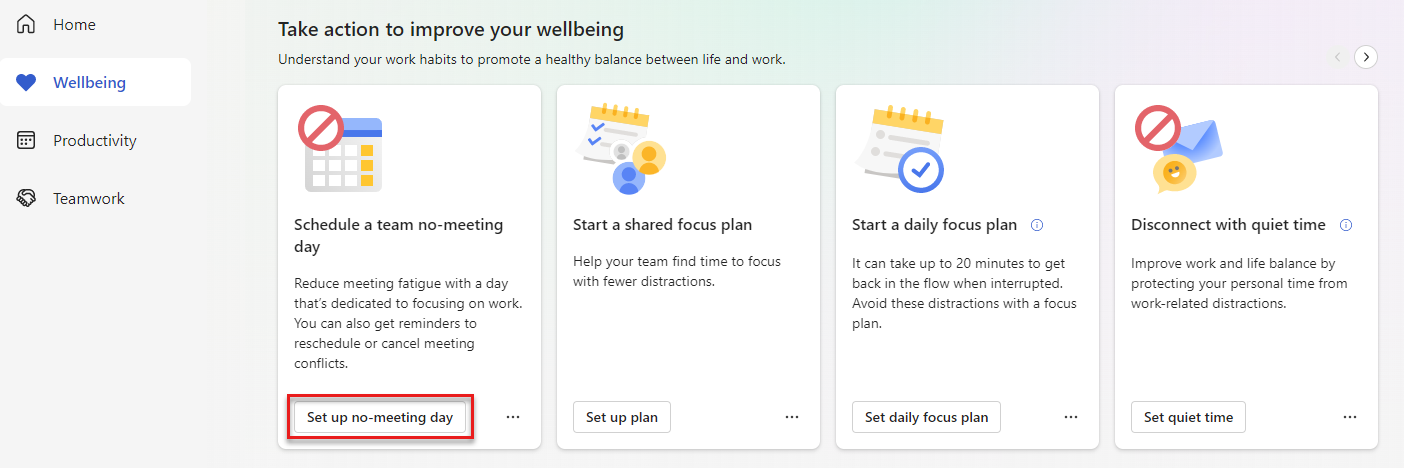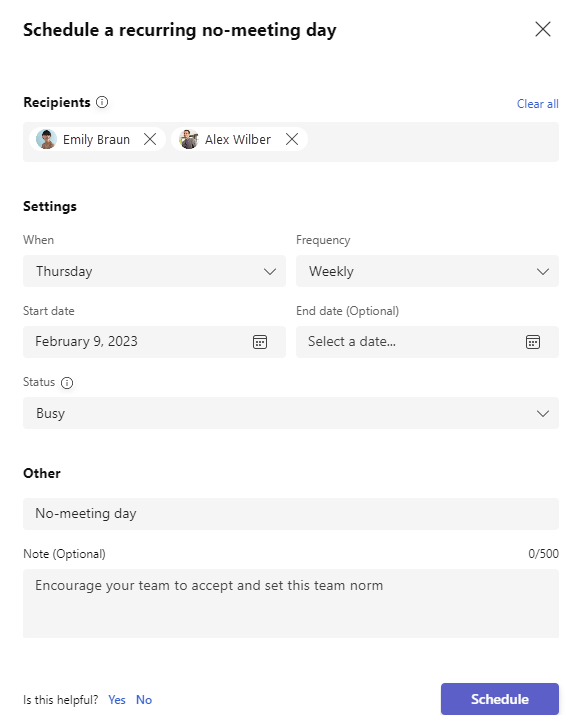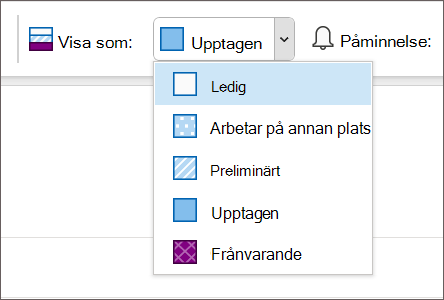Delad dagplan utan möte
Obs!: Om du vill starta en dagsplan utan möte måste du ha en Viva Insights premiumlicens. Mer information finns i Planer och miljöer. En Viva Insights licens krävs inte för att delta i en dagplan utan möte.
Dagar utan möte är en delad återkommande tid som alla i planen kan använda för att fokusera utan avbrott.
Dagar utan schemalagda möten:
-
Minska tröttheten vid möten.
-
Ge ditt team lite tid tillbaka för att koncentrera sig på individuellt arbete.
-
Ange en norm inom gruppen för att säga nej till möten vissa dagar.
När du organiserar en dagsplan utan möte schemalägger Viva Insights en återkommande heldagshändelse och bjuder in de deltagare du väljer. Förutom händelsen skickar Viva Insights också en påminnelse till dig och planens deltagare dagen före dagen utan möte, där du uppmanas att ställa in eller schemalägga om konflikthändelser.
När du accepterar en inbjudan utan mötesdag från en planorganisatör visas kalendern som Upptagen under en hel arbetsdag (eller en annan status som organisatören anger, t.ex. Frånvarande, du kan anpassa den här inställningen senare). Du får också en påminnelse före dagen utan möte för att rensa kalendern.
Starta, redigera eller avsluta en plan
Start
Så länge de har en premiumlicens för Viva Insights kan alla i ditt team , både chefer och gruppmedlemmar, starta en dagplan utan möte och bjuda in andra att ansluta till den. Planera inbjudna behöver inte ha någon premiumlicens.
Följ de här anvisningarna om du vill konfigurera en dagplan utan möte för ditt team:
-
På fliken Välbefinnande hittar du kortet No-meeting day under Vidta åtgärder för att förbättra ditt välbefinnande.
-
Välj Konfigurera en dag utan möte.
-
När installationsfönstret visas börjar du skriva i Mottagarnamn .
-
Välj de inställningar du vill använda:
-
När och Frekvens: Bekräfta eller ändra när du vill hålla dagen utan möten.
-
Startdatum och slutdatum: Välj när du vill att planen ska starta. Du behöver inte ange slutdatum.
-
Status: Så här visas dagen utan möte i deltagarnas Outlook-kalendrar och i Teams. Bekräfta den här statusen som Upptagen eller ändra den till en annan, till exempel Frånvarande.
-
-
Obs ( valfritt). Om du vill lägga till ett meddelande tillsammans med inbjudan skriver du ett här.
-
-
När du är redo att skicka inbjudan och komma igång med planen väljer du knappen Schema. Planera inbjudna får en kalenderhändelseinbjudan i inkorgen.
-
Installationsfönstret visar sedan ett bekräftelsemeddelande med information om planen. Om du vill ha mer information expanderar du den grå pilen under Vad händer härnäst?. Annars väljer du Klart.
Redigera eller avsluta
När du har startat en dagplan utan möte visas ett dagkort utan möte i avsnittet Spåra dina framsteg på fliken Välbefinnande. Om du vill göra ändringar i planen eller lämna den väljer du Redigera.
I redigeringsfönstret kan du ändra planens information. Om den enda ändringen du gör är att lägga till nya mottagare skickar Viva Insights en uppdatering till bara de personerna. Om du redigerar annan information, till exempel information under Inställningar, får alla inbjudna befintliga och nya abonnemang en uppdatering i inkorgen. Uppdateringar visas som kalenderhändelser, som initiala inbjudningar gör. Om du vill spara ändringarna väljer du Schemalägg.
Om du vill avsluta planen väljer du Avslutaplan på kortet Ingen mötesdag . Välj Bekräfta i bekräftelserutan. Inbjudan försvinner sedan från alla deltagares kalendrar.
Du kan starta en annan plan när du vill.
När du får en kalenderinbjudan att starta en återkommande dag utan möte accepterar eller avböjer du inbjudan.
När du accepterar får du en påminnelse dagen före dagen utan möte och din status visas som Upptagen (eller den status som organisatören har angett) för hela arbetsdagen.
Så här visar du hur din status visas när du har accepterat inbjudan:
-
Öppna serien i Outlook.
-
Ändra Visa som: till önskad status.
Om du inte vill delta i planen avböjer du inbjudan. Du får ingen påminnelse före dagen utan möte och kalendern antar inte händelsen eller visar den status som organisatören har angett.
Före dagen utan möte
När du är registrerad i en dagsplan utan möte – antingen som organisatör eller inbjuden – skickar Viva Insights ett meddelande dagen före en schemalagd dag utan möte. Det här meddelandet uppmanar dig att förbereda dig för dagen utan möte genom att schemalägga om eller ställa in eventuella möten i konflikt.
Om du vill granska händelser i konflikt väljer du Granska schema i meddelandet. Använd sedan listrutepilarna till RSVP för dessa händelser. Du kommer att börja dagen utan möte med ett rent skiffer, redo att ägna ditt fokus till individuellt, ihållande arbete.
Om du inte vill få det här meddelandet ändrar du inställningarna i appen Viva Insights i Teams eller på webben:
-
Välj ellipsen (...) längst upp till höger och välj sedan Inställningar.
-
Välj Skydda tid i det vänstra fönstret.
-
Under Inställningar för plan utan mötesdag > Skicka påminnelser för att rensa konflikter under dagar utan möte? väljer du Nej.
Läs mer
Funktioner för tidshantering i Viva Insights